Hányszor írtad be ugyanazt az iPhone-odra? Legyen szó szöveges üzenetről vagy e-mailről barátjának vagy munkatársának, mindannyian megtesszük, és valószínűleg többet, mint gondolnánk.
Ha szövegcseréket állít be iPhone-ján, felgyorsíthatja a szöveg beírását. Ezek a helyettesítések lehetővé teszik valami egyszerű, például „OMW” beírását. Ezután cserélje le az „Úton” szövegre.
Előfordulhat, hogy egy-két percbe telhet ezek beállítása, de később időt takaríthat meg. Ráadásul, ha iPadet vagy Mac-et is használ, ezek a szövegcserék szinkronizálódnak. Így használhatja őket más Apple-eszközökön is.
Szövegcsere beállítása az iPhone készüléken
Fogja meg iPhone-ját (vagy iPadjét, mivel a folyamat ugyanaz), és kövesse ezeket az egyszerű lépéseket a szövegcsere eléréséhez és beállításához.
Példaként beállítjuk a „Szólj, ha tudok segíteni” szöveg helyettesítését az „LMKH” billentyűparancs segítségével.
Szövegcserék elérése
- Nyissa meg a Beállításokat , és válassza az Általános lehetőséget .
- Válassza a Billentyűzet lehetőséget , és érintse meg a Szövegcsere elemet . Előfordulhat, hogy egy vagy két csere már látható a listán, hogy elkezdhesse. Így ezeket megtarthatja és használhatja, vagy megszabadulhat tőlük, amiről később megmutatjuk, hogyan kell csinálni.
- Csere hozzáadásához koppintson a felül található pluszjelre .

Írja be a szöveg cseréjét
- A Kifejezés mellett írja be, hogy mit szeretne olvasni a kibontott szövegben (tudassa velem, ha tudok segíteni).
- A Parancsikon mellett írja be a csere elindításához használni kívánt parancsikont vagy rövidítést (LMKH).
- Koppintson a Mentés elemre .
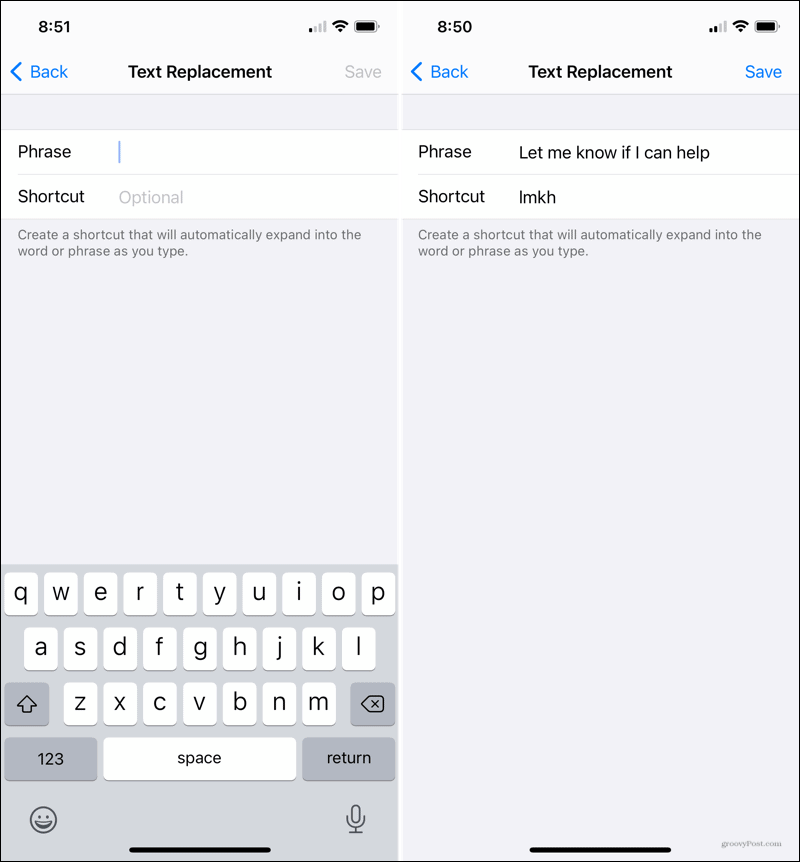
Ezután tesztelheti a szövegcserét. Írja be a parancsikont egy szöveges üzenetbe, e-mailbe, jegyzetbe, emlékeztetőbe vagy más helyre, hogy megbizonyosodjon arról, hogy a kívánt módon működik.
Amikor beírja a billentyűparancsot, megjelenik a szövegcsere a billentyűzet feletti Gyorsírás eszköztárban. Koppintson a használatához.
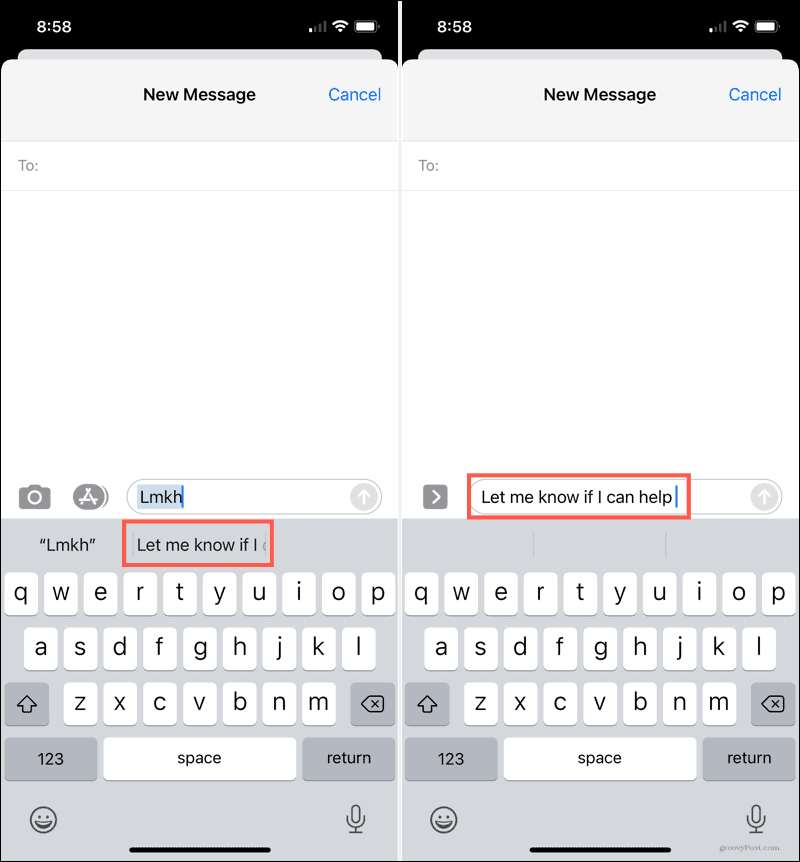
Szerkessze szövegcseréit iPhone-on
A szövegcseréket a Beállítások ugyanazon a területén szerkesztheti, ahol beállította őket.
- Ha módosítani szeretne egyet, jelölje ki, végezze el a módosításokat, és koppintson a Mentés elemre .
- Az egyik eltávolításához csúsztassa jobbról balra, és koppintson a Törlés elemre . Másik megoldásként koppintson a Szerkesztés elemre alul, koppintson az egyik melletti mínuszjelre , majd koppintson a Törlés elemre .
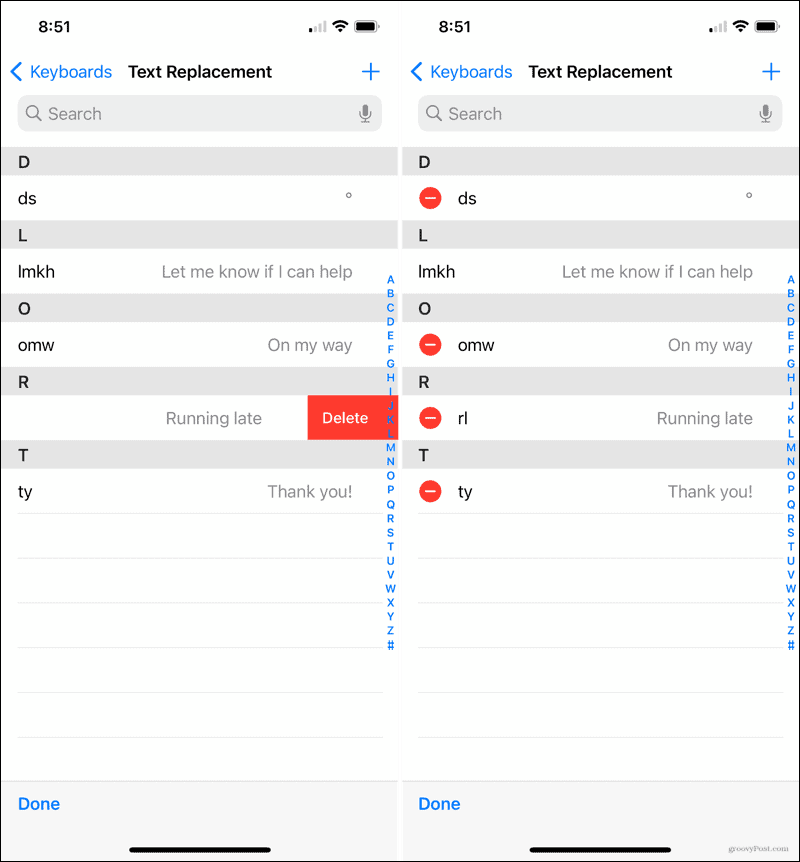
Hozzáférés a szövegcsere funkcióhoz Macen
Amint már említettük, a szövegcsere szinkronizálódik, így más Apple-eszközein is használhatja őket. Tehát ha meg szeretné tekinteni, hozzáadni, eltávolítani vagy szerkeszteni szeretné őket Mac számítógépen, akkor ez egyszerű.
Nyissa meg a Rendszerbeállításokat a menüsor Apple ikonjával vagy a Dock ikonjával. Válassza a Billentyűzet lehetőséget , majd a Szöveg lapot.
- Használja a plusz és mínusz gombokat a cserék hozzáadásához és eltávolításához.
- A csere szerkesztéséhez kattintson a Csere vagy ezzel szövegre.
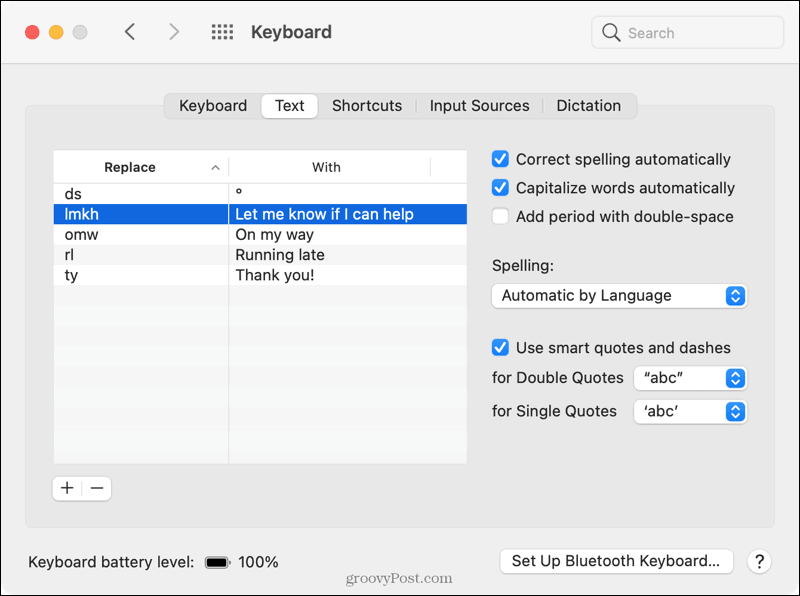
Töltsön időt most, hogy később időt takarítson meg
Ha szán néhány percet a szövegcsere létrehozására, ez egy „egy és kész” forgatókönyv. Így időt takaríthat meg, amikor be szeretné írni ezt a kifejezést, e-mail címet, telefonszámot vagy bármit, amit helyettesíthet.
További információért tekintse meg, hogyan továbbíthat szöveges üzenetet , vagy hogyan szűrheti ki az ismeretlen feladókat iPhone-ján.
Van ehhez hasonló tippje az iPhone-hoz, amelyet meg szeretne osztani? Keressen minket Twitteren vagy Facebookon javaslataival !
![Hogyan lehet élő közvetítést menteni a Twitch-en? [KIFEJEZETT] Hogyan lehet élő közvetítést menteni a Twitch-en? [KIFEJEZETT]](https://img2.luckytemplates.com/resources1/c42/image-1230-1001202641171.png)

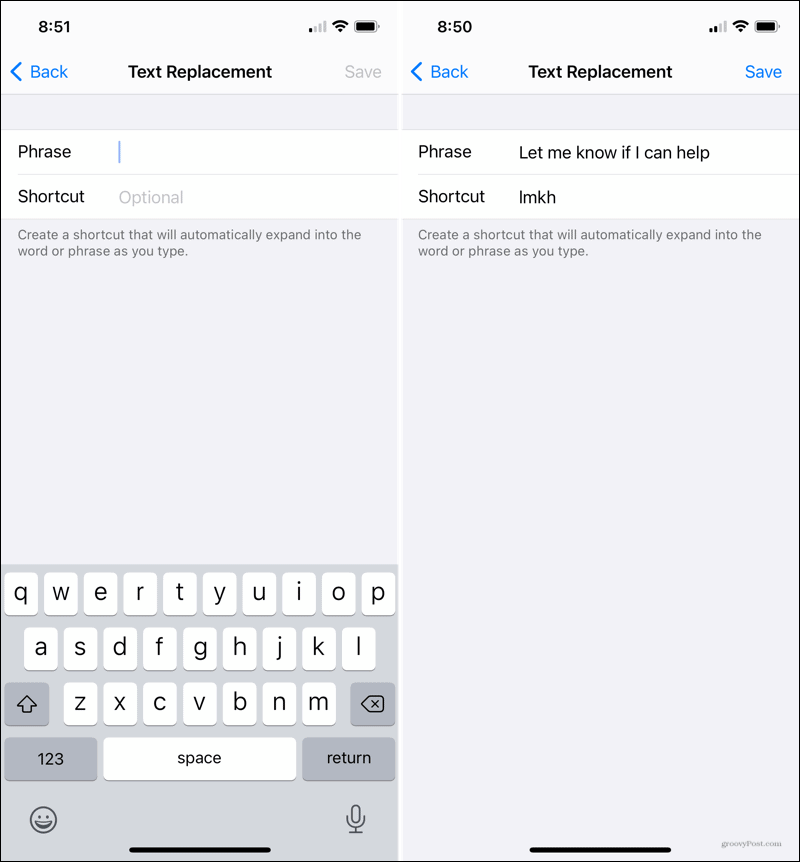
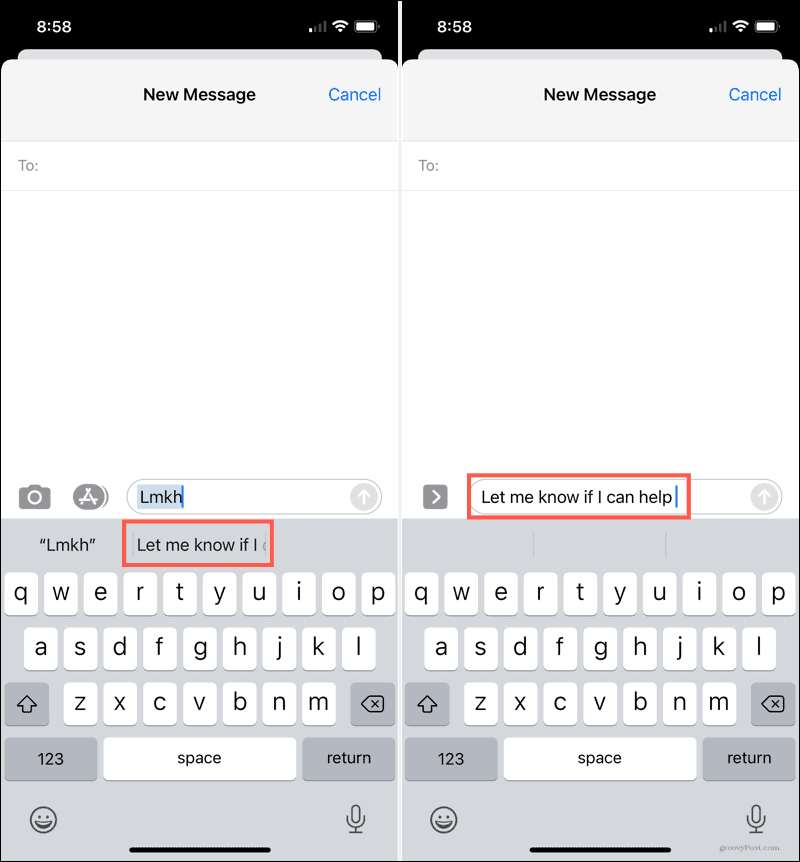
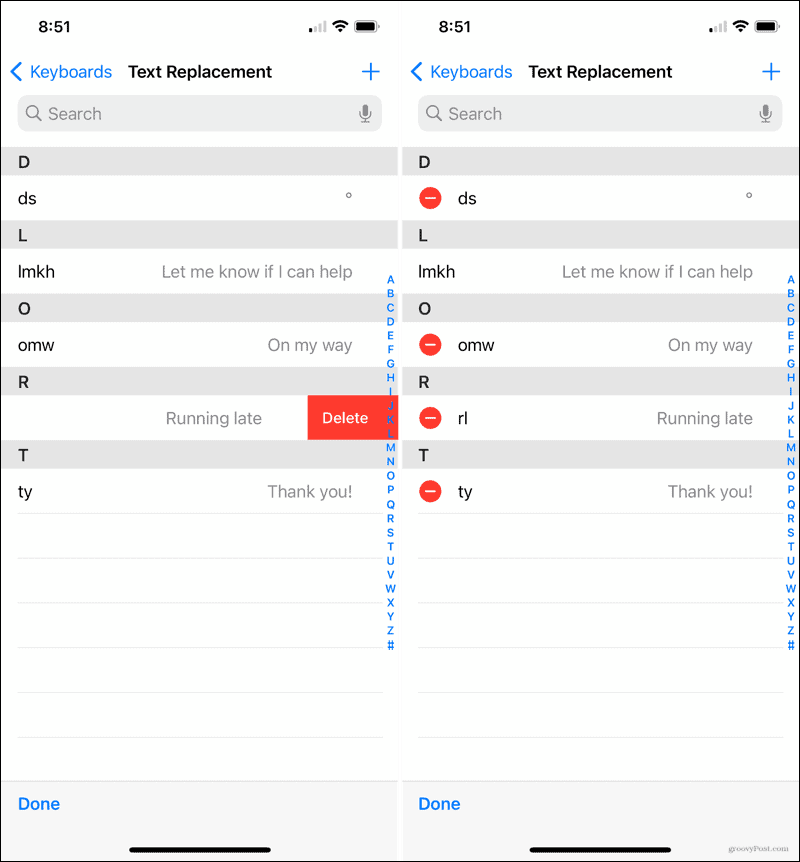
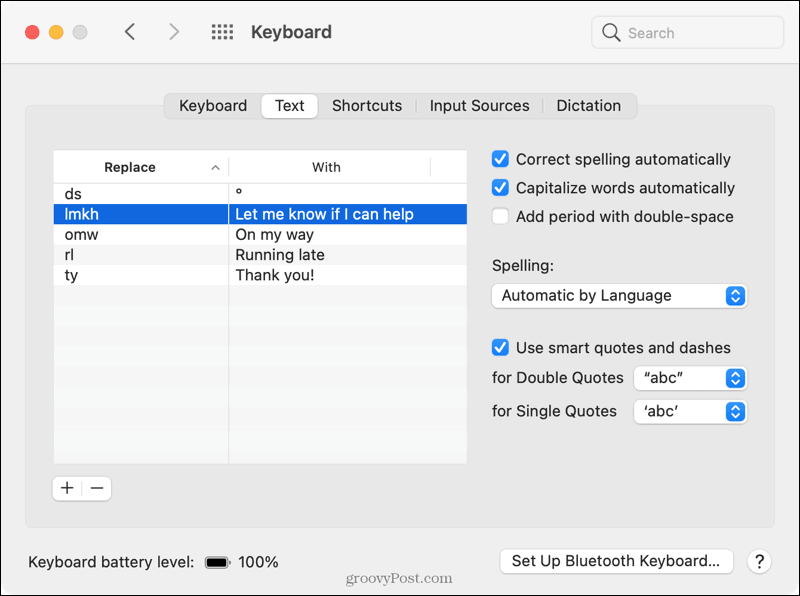


![[JAVÍTOTT] „A Windows előkészítése, ne kapcsolja ki a számítógépet” a Windows 10 rendszerben [JAVÍTOTT] „A Windows előkészítése, ne kapcsolja ki a számítógépet” a Windows 10 rendszerben](https://img2.luckytemplates.com/resources1/images2/image-6081-0408150858027.png)

![Rocket League Runtime Error javítása [lépésről lépésre] Rocket League Runtime Error javítása [lépésről lépésre]](https://img2.luckytemplates.com/resources1/images2/image-1783-0408150614929.png)



